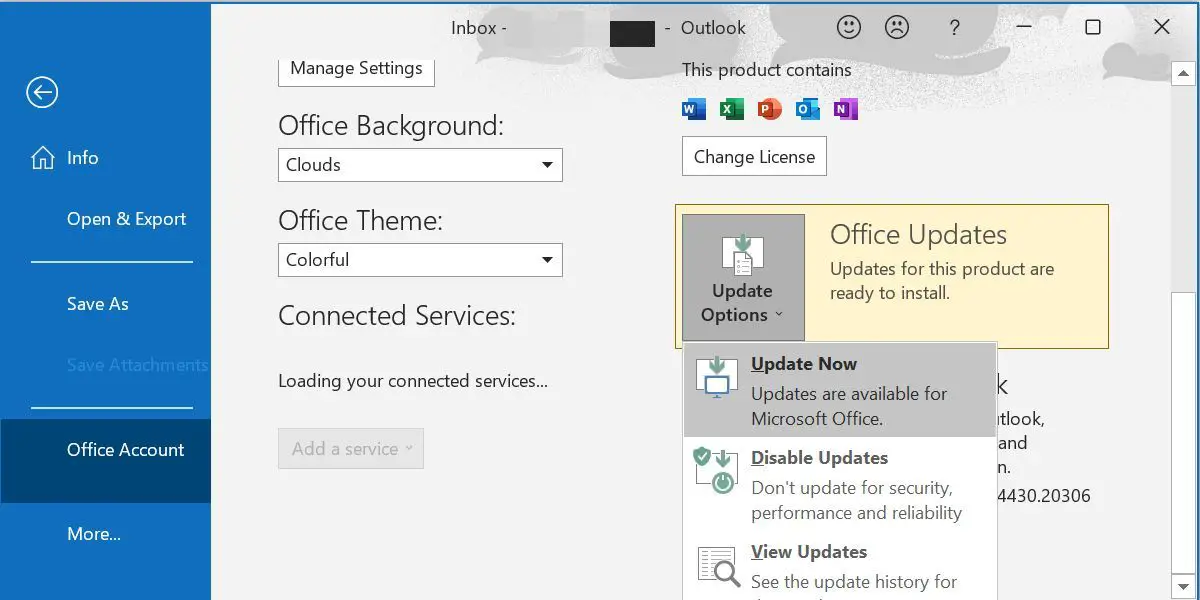Microsoft Outlookが検索結果を表示できない? ここでこの投稿は理由を見つけようとしますなぜですか Outlook検索が機能しない そしてそれを修正する方法は? 実際、最新のWindows 11では、OutlookSearchはWindowsSearchを使用して、事前にインデックス付けされた検索結果を使用することにより、はるかに高速なエクスペリエンスを提供します。 それでも、Windows 11は新しいものであり、MicrosoftOutlookSearchを含むWindowsSearchにバグが発生する可能性があります。 この場合も、Ms Outlookアプリ、インデックスオプション、または破損したシステムファイルの問題もこの問題の原因になります。 ここでの理由が何であれ、修正に適用できるいくつかの実用的なソリューションがあります MicrosoftOutlookSearchが機能しない Windows11で。
Windows11で壊れたOutlook検索を修正する方法
Outlook検索で結果が表示されないためにメールボックスを使用できない場合は、問題を解決するためのトラブルシューティングのヒントをここに示します。
レジストリ設定を微調整します
前に説明したように Windows11のOutlook検索 Windowsサーチを使用して高速検索結果を取得します。 Windowsレジストリを微調整して、Windows検索を無効にし、Outlookに組み込みの検索を使用するように指示しましょう。
- Windowsキー+Rを押して、次のように入力します regedit [OK]をクリックしてレジストリエディタを開き、
- サブキーHKEY_LOCAL_MACHINESOFTWARE Policies MicrosoftWindowsを見つけます
- Windowsキーを右クリックし、[新規]>[キー]を選択して、新しいキーにWindowsSearchという名前を付けます。
- 次に、Windowsサーチキーの[新規]>[DWORD(32ビット)値]を選択して右クリックし、PreventIndexingOutlookという名前を付けます。
- [PreventIndexingOutlook]を右クリックし、[変更]をクリックして、[値のデータに1]と入力します。
- 最後に、すべてを閉じてコンピュータを再起動し、Outlook検索が機能するかどうかを確認します。
注:Windowsデスクトップ検索を再度有効にする場合は、 PreventIndexingOutlook 0(ゼロ)を入力して[OK]をクリックして設定します。
MicrosoftOfficeを更新する
WindowsまたはMicrosoftOfficeが最新でない場合は、このような問題が発生する可能性があります。 最新のWindowsUpdateをインストールし、msOfficeも更新することを確認してください。
以下の手順に従って、Windows11を更新できます。
- Windowsキー+Iを押して設定を開き、
- Windows Updateをクリックして、更新を確認します
- 新しいアップデートが利用できる場合は、それらをダウンロードしてPCを再起動し、変更を適用します。
MicrosoftOfficeを更新するには
- Outlookを起動し、[ファイル]>[Officeアカウント]に移動します。
- [Officeアカウント]で、[Officeの更新]をクリックし、[今すぐ更新]をクリックします。
- これにより、オフィスが更新されます。オフィスを更新したら、Outlookを起動して、検索が正常に機能しているかどうかを確認します。
Outlookのインデックスの場所を確認する
インデックス作成 PC上のファイル、電子メール、およびその他のコンテンツから情報を収集し、順番にカタログ化するプロセスです。 インデックス作成は、コンピューターがより高速に検索するのに役立ちます。PCでファイルを検索すると、Windows Searchが検索を分析し、結果をより高速に取得します。
- Outlookを起動し、[ファイル]>[オプション]をクリックします。
- 左側のOutlookオプションで、[検索]をクリックしてから、[インデックスオプション]をクリックします。
- [インデックス作成オプション]で[変更]をクリックし、[インデックス作成された場所]で[すべての場所を表示]をクリックします。
- 次に、すべての場所を選択して、[OK]をクリックします。
検索インデックスを再構築する
- Windowsキー+Rを押して、次のように入力します コントロール [OK]をクリックしてコントロールパネルを開き、
- 右上隅から、[表示方法]オプションを[大きいアイコン]に設定します。 次に、[インデックスオプション]を見つけてクリックします。
- 次に、[インデックス作成オプション]で[詳細]をクリックすると、[詳細オプション]ウィンドウが表示されます。
- [インデックス設定]タブをクリックし、[トラブルシューティング]で[再構築]をクリックします。
- これにより、検索インデックスが再構築されます。コンピューターの速度とシステム上のファイルの数によっては、時間がかかります。
マイクロソフトの見通しを修復する
- Windowsキー+Rを押して、次のように入力します appwiz.cpl [OK]をクリックして、[プログラムと機能]ウィンドウを開きます。
- 下にスクロールしてMSOfficeのバージョンを選択し、トップメニューから[変更]をクリックします。
- これで、2つの迅速なオンライン修復オプションを含むポップアップウィンドウが表示されます。
- 問題が解決しない場合は、最初にクイック修復を試してから、オンライン修復を選択してください。
- プロセスを完了させてから、システムを再起動します
Outlookの個人用フォルダファイル(.PST)を修復する
もう1つの効果的な解決策は、受信トレイ修復ツールを使用してOutlook個人用フォルダーファイル(.PST)を修復することです。 あなたは開く必要があります scanpst.exe Outlookのバージョンによって異なります。
32ビットOffice2016以降:C: Program Files Microsoft Office Office16
64ビットOffice2016以降:C: Program Files(x86) Microsoft Office Office16
64ビットOutlook2016以降:C: Program Files Microsoft Office Office16
Office 365(2016パッケージ):C: Program Files Microsoft Office root office16
32ビットOffice2013:C: Program Files Microsoft Office Office15
64ビットOffice2013:C: Program Files(x86) Microsoft Office Office15
64ビットOutlook2013:C: Program Files Microsoft Office Office15
Office 365(2013パッケージ):C: Program Files Microsoft Office root office15
また、PSTファイルの場所を知る必要があります。 Outlook 2010、2013、2016、2019、および新しいバージョンのユーザーは、次の場所に個人用フォルダーファイルを見つける必要があります。
C: Users YOURUSERNAME AppData Local Microsoft Outlook
すべてを見つけましたか? を右クリックします scanpst.exe [管理者として実行]を選択します。
- 参照をクリックして、個人用フォルダファイルの場所を見つけます
- そして最後に、開始をクリックして修復プロセスを開始します。これには、PSTファイルのサイズによっては時間がかかります。
- 次に、これがOutlook検索の問題の修正に役立つかどうかを確認します。
検索とインデックス作成のトラブルシューティングを実行する
さらに、問題を自動的に検出して修正する組み込みの検索およびインデックス作成のトラブルシューティングを実行すると、Outlookの検索結果が表示されなくなります。
- [スタート]メニューを開き、次のように入力します 設定のトラブルシューティング、 Enterキーを押します。
- [その他のトラブルシューティング]を選択し、下にスクロールして[検索とインデックス作成]を見つけます
- [実行]ボタンをクリックし、画面の指示に従ってトラブルシューティングを開始します。
上記のソリューションは、Windows11で機能しないMicrosoftOutlook検索を修正するのに役立ちましたか? 以下のコメントでお知らせください。
また読む:
The post Windows 11 Outlook検索が機能しませんか? これらの7つのソリューションを適用する appeared first on Gamingsym Japan.